Wir verwenden normalerweise "apt remove " Befehl zum Entfernen eines installierten Pakets in Debian, Ubuntu und seinen Derivaten wie Linux Mint und Pop OS. Wie Sie wahrscheinlich wissen, ist das apt remove Der Befehl entfernt nur das angegebene Paket, löscht jedoch nicht die Abhängigkeiten oder Konfigurationsdateien der entfernten Pakete. Aus diesem Grund verwenden fortgeschrittene und fortgeschrittene Benutzer häufig "apt purge " Befehl, der das angegebene Paket zusammen mit allen Abhängigkeiten und Konfigurationsdateien löscht und ein sauberes System ohne Reste aufrechterhält. Manchmal haben Sie vergessen, "apt purge" zu verwenden " und verwenden Sie "apt remove " Befehl beim Entfernen eines Pakets. Oder Sie haben möglicherweise bereits Pakete mit apt remove entfernt Befehl und hinterließ viele ungenutzte/unnötige Pakete und Konfigurationsdateien in Ihrem System. Keine Bange! Dieses kurze Tutorial erklärt, wie man unnötige Konfigurationsdateien auf Debian-basierten Systemen entfernt.
apt remove vs. apt purge vs. apt autoremove vs. apt clean vs. apt autoclean
Bevor wir uns mit dem Thema befassen, sehen wir uns den Unterschied zwischen - apt remove an vs. apt purge vs. apt autoremove vs. apt clean vs. apt autoclean . Dies sind die Befehle, die wir verwenden, um die Pakete zu entfernen, Konfigurationsdateien von entfernten Paketen zu entfernen und den lokalen Cache in allen Debian-basierten Systemen zu bereinigen..
entfernen - Dieser Befehl wird verwendet, um ein Paket zu entfernen, aber alle seine Konfigurationsdateien an Ort und Stelle zu lassen. Wenn Sie dasselbe Paket später erneut installieren, bleiben alle Ihre Einstellungen erhalten.
passende Bereinigung - Es ist dasselbe wie "apt remove " Befehl entfernt aber auch alle Konfigurationsdateien.
geeignetes automatisches Entfernen - Es entfernt alle Pakete auf Ihrem Deb-basierten System, die nicht mehr benötigt werden. Diese Pakete werden als unbenutzte Pakete bezeichnet . Also die "autoremove " Der Befehl entfernt einfach Pakete, die nicht manuell vom Benutzer installiert wurden und die von keinem anderen Paket in Ihrem System benötigt werden.
passend sauber - Wenn Sie apt verwenden, um etwas aus den Repositories zu installieren oder zu aktualisieren, lädt es zuerst alle erforderlichen Pakete auf Ihr lokales Laufwerk herunter und installiert sie dann. Die Datei "apt-get clean " entfernt diese heruntergeladenen Pakete. Es deinstalliert kein Paket, es bereinigt nur diesen Cache.
apt autoclean - Wie "apt clean ", die "apt autoclean " Der Befehl löscht das lokale Repository von abgerufenen Paketdateien. Der Unterschied besteht darin, dass er alle gespeicherten Archive in Ihrem Cache für Pakete entfernt, die nicht mehr heruntergeladen werden können.
Weitere Einzelheiten finden Sie in den Manpages.
$ man apt
Oder,
$ man apt-get
Lassen Sie uns nun fortfahren und die Dateien herausfinden, die wir im System zurückgelassen haben.
Alle Pakete finden, die in Debian, Ubuntu entfernt, aber nicht bereinigt wurden
Lassen Sie uns zunächst die übrig gebliebenen Dateien im System mit dpkg auflisten Befehl:
$ dpkg -l | grep ^rc
Oder,
$ dpkg -l | grep "^rc"
Dieser Befehl listet alle Pakete auf, die entfernt, aber nicht bereinigt wurden.
Beispielausgabe:
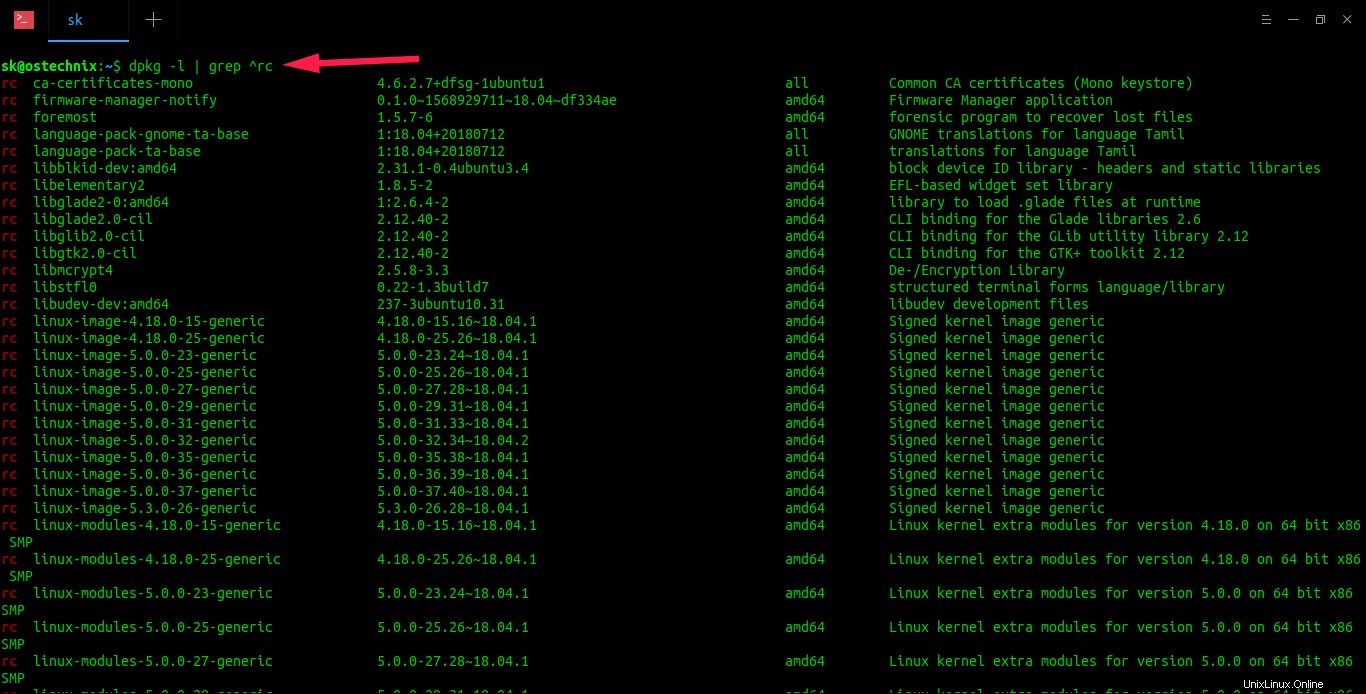
Wie Sie vielleicht bemerkt haben, beginnen alle Zeilen mit rc . Hier, rc ist die Abkürzung für residual config .
Sie können auch das folgende apt verwenden Befehl zum Auflisten aller Pakete, die entfernt, aber nicht bereinigt wurden:
$ apt list | grep 'residual-config'
Beispielausgabe:
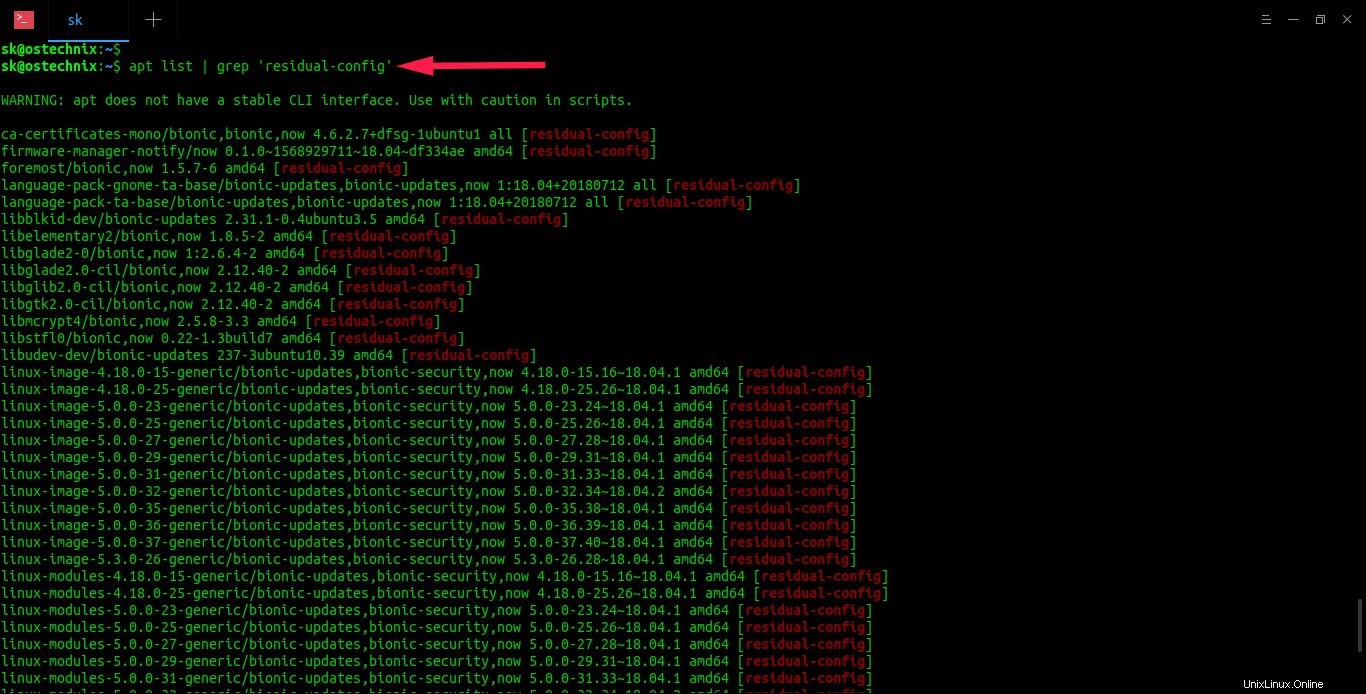
Eine andere Möglichkeit, die Überbleibsel Ihres Debian-Systems aufzulisten, ist die Verwendung von Synaptic Paketmanager.
Wenn der Synaptic-Paketmanager nicht installiert ist, können Sie ihn mit folgendem Befehl installieren:
$ sudo apt install synaptic
Starten Sie nun den synaptischen Paketmanager, klicken Sie auf Status Schaltfläche im linken Bereich und suchen Sie nach den verbleibenden Konfigurationsdateien, wie im folgenden Screenshot gezeigt.
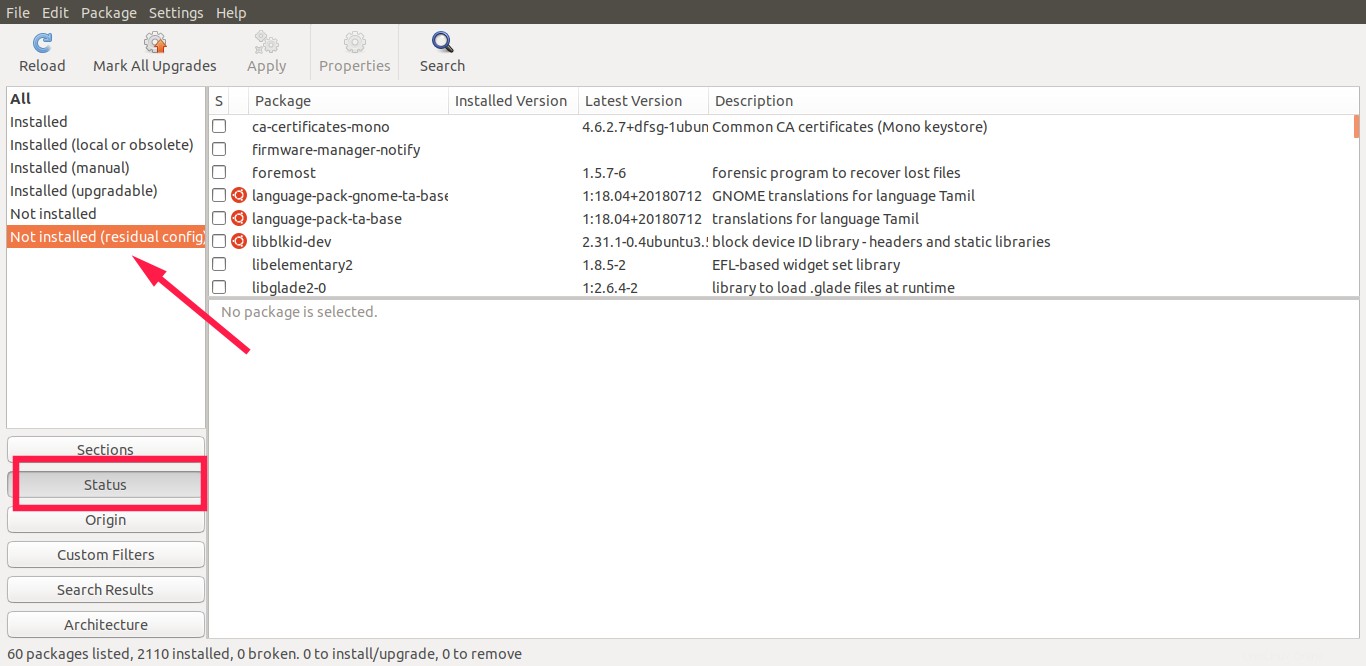
In Ordnung, wir haben gerade die unbenutzten oder unnötigen Konfigurationsdateien gefunden, die in unserem System zurückgelassen wurden. Jetzt ist es an der Zeit, sie loszuwerden!
Unnötige Konfigurationsdateien auf Debian-basierten Systemen entfernen
Es gibt mehrere Möglichkeiten, dies zu tun. Ich habe drei Methoden angegeben, um unerwünschte Konfigurationsdateien von Debian und seinen Derivaten zu entfernen.
Aptitude verwenden:
Dies ist der einfachste und kürzeste Befehl, um unnötige Konfigurationsdateien von Ihrem Debian-basierten System zu löschen:
$ sudo aptitude purge ~c
Oder,
$ sudo aptitude purge ?config-files
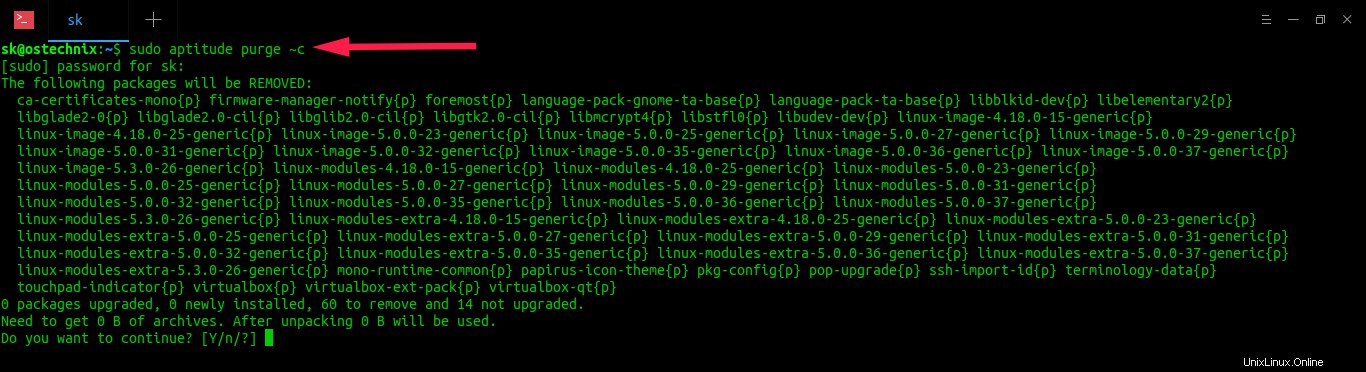
Bitte beachten Sie, dass der aptitude-Befehl standardmäßig nicht vorinstalliert ist. Sie können es mit folgendem Befehl installieren:
$ sudo apt install aptitude
Verwenden Sie alternativ den folgenden Befehl, um die unerwünschten Konfigurationsdateien zu löschen:
$ sudo aptitude purge `dpkg --get-selections | grep deinstall | awk '{print $1}'` Verwendung des dpkg-Befehls:
Wenn aptitude nicht installiert ist, können Sie dpkg verwenden um unerwünschte Konfigurationsdateien zu löschen.
So finden und löschen Sie unbenutzte Konfigurationsdateien mit dpkg , ausführen:
$ dpkg -l | grep "^rc" | awk '{print $2}' | sudo xargs dpkg -P Oder,
$ dpkg -l | grep "^rc" | awk '{print $2}' | sudo xargs dpkg --purge Beispielausgabe:
(Reading database ... 102520 files and directories currently installed.) [...] Purging configuration files for linux-image-4.15.0-20-generic (4.15.0-20.21) ... Purging configuration files for linux-image-4.15.0-23-generic (4.15.0-23.25) ... Purging configuration files for linux-image-4.15.0-24-generic (4.15.0-24.26) ... Purging configuration files for linux-image-4.15.0-45-generic (4.15.0-45.48) ... Purging configuration files for linux-image-4.15.0-46-generic (4.15.0-46.49) ... Purging configuration files for linux-image-4.15.0-48-generic (4.15.0-48.51) ... Purging configuration files for linux-image-4.15.0-74-generic (4.15.0-74.84) ... Purging configuration files for linux-modules-4.15.0-20-generic (4.15.0-20.21) ... Purging configuration files for linux-modules-4.15.0-23-generic (4.15.0-23.25) ... Purging configuration files for linux-modules-4.15.0-24-generic (4.15.0-24.26) ... Purging configuration files for linux-modules-4.15.0-45-generic (4.15.0-45.48) ... Purging configuration files for linux-modules-4.15.0-46-generic (4.15.0-46.49) ... Purging configuration files for linux-modules-4.15.0-48-generic (4.15.0-48.51) ... Purging configuration files for linux-modules-4.15.0-74-generic (4.15.0-74.84) ... Purging configuration files for linux-modules-extra-4.15.0-20-generic (4.15.0-20.21) ... Purging configuration files for linux-modules-extra-4.15.0-23-generic (4.15.0-23.25) ... Purging configuration files for linux-modules-extra-4.15.0-24-generic (4.15.0-24.26) ... Purging configuration files for linux-modules-extra-4.15.0-45-generic (4.15.0-45.48) ... Purging configuration files for linux-modules-extra-4.15.0-46-generic (4.15.0-46.49) ... Purging configuration files for linux-modules-extra-4.15.0-48-generic (4.15.0-48.51) ... Purging configuration files for linux-modules-extra-4.15.0-74-generic (4.15.0-74.84) ... [...]
Verwendung des Synaptic-Paketmanagers:
Wenn Sie Synaptic auf Ihrem System installiert haben, klicken Sie auf Status Klicken Sie im linken Bereich auf das Kontrollkästchen der Pakete, die Sie entfernen möchten, und klicken Sie auf Übernehmen Schaltfläche.
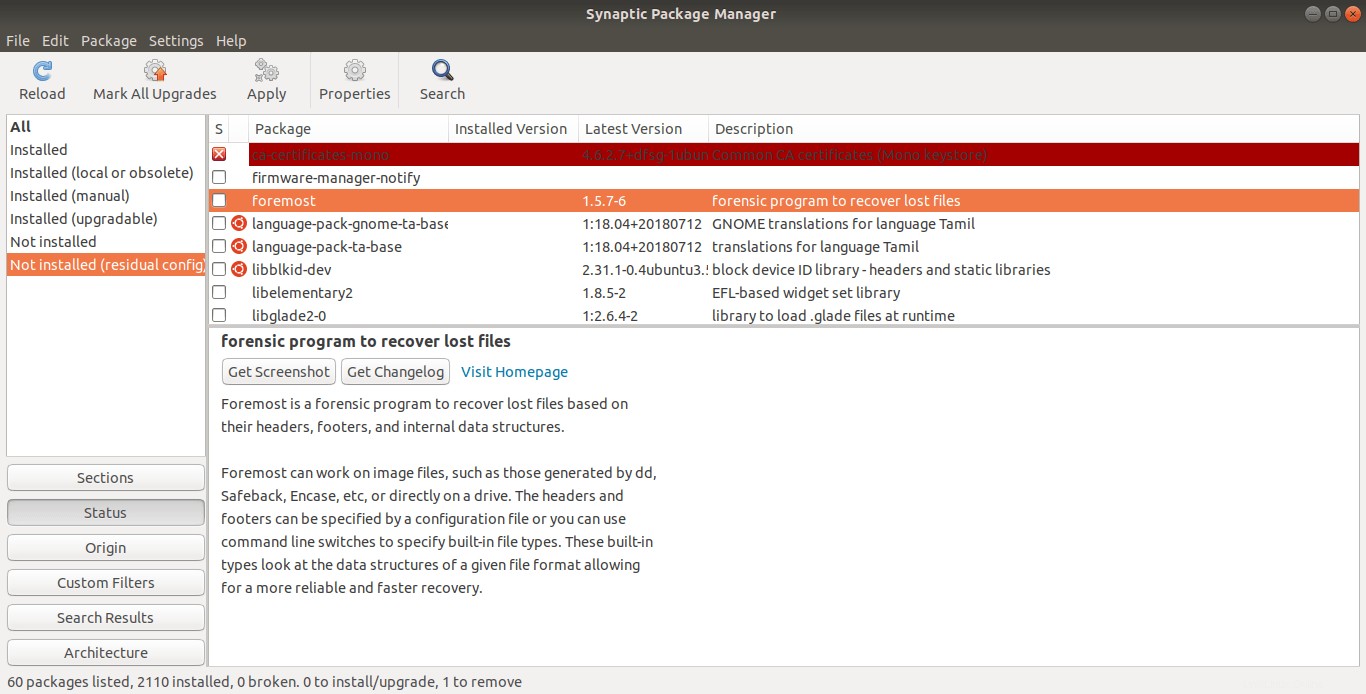
Das ist es! Es bleiben keine Reste im Linux-System zurück.
Es schadet nicht, wenn Sie "apt purge" nicht verwenden " Befehl häufig. Es ist jedoch immer eine gute Praxis, "apt autoremove auszuführen " und "apt autoclean " befiehlt hin und wieder ungenutzte Abhängigkeiten zu entfernen und den lokalen Cache-Ordner in Ihren Debian-Systemen zu leeren.
Verwandte Lektüre:
- So finden und entfernen Sie nicht verwendete Pakete in Linux
- Debfoster – Behalte nur essentielle Pakete in Debian und Ubuntu
- Die empfohlene Methode zum Bereinigen des Paketcaches in Arch Linux